Ondervragen
Probleem: hoe verwijder ik Microsoft Edge?
Hallo, ik was altijd een fan van de Opera-webbrowser en gebruik ik sinds ik me kan herinneren. Ik zit echter vast met MS Edge, hoewel ik het niet op mijn computer wil. Is er een manier om Microsoft Edge van Windows 10 te verwijderen?
Opgelost antwoord
Microsoft Edge is een ingebouwde webbrowser die Internet Explorer zou moeten vervangen. Het werd voor het eerst geïntroduceerd als standaardbrowser op Windows 10. Ontwikkelaars hadden enorme ambities om een concurrent te worden voor Google Chrome en Mozilla Firefox.
MS Edge kwam inderdaad als een enorme verbetering[1] via Internet Explorer, aangezien de laatste een complete ramp voor gebruikers bleek te zijn - het was traag, vol met kwetsbaarheden, had geen ondersteuning voor welk type extensie dan ook en had tal van andere problemen die leidden tot berk van talloze memes[2] en zorgde voor een wereldwijde afkeer van de browser. Met de MS Edge-release slaagde Microsoft erin een aantal problemen te patchen en probeerde het de reputatie van zijn browser te herstellen.
Helaas, misschien om die reden zijn gebruikers nog steeds niet bereid om de geliefde te ruilen[3] Google Chrome of een andere browser voor MS Edge. Omdat de webbrowser in feite een onderdeel is van het Windows-besturingssysteem, is het onmogelijk om de Microsoft Edge-browser helemaal van de pc te verwijderen.
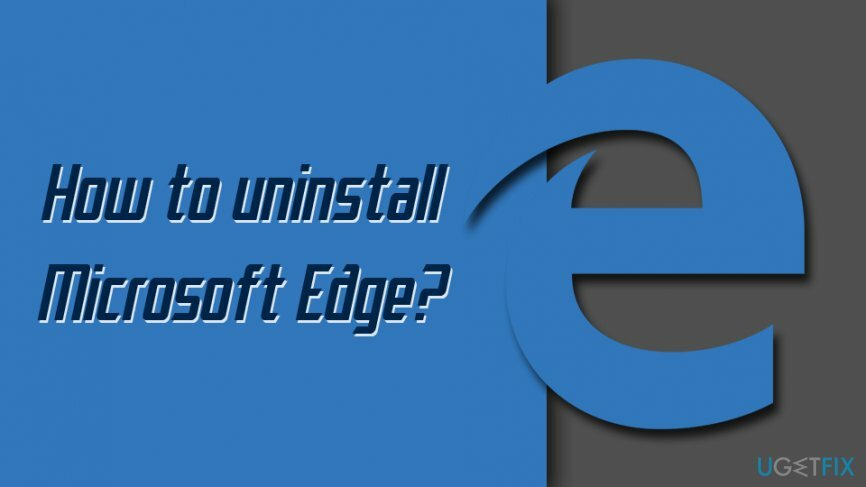
Windows is zo ingesteld dat het correct zou werken met behulp van de MS Edge-browser en dat sommige programma's niet zonder zouden kunnen werken. Daarom kunt u het alleen maar uitschakelen.
Voer alle onderstaande stappen zorgvuldig uit om erachter te komen hoe u de Microsoft Edge-browser kunt verwijderen.
Stap 1. Eigenaar worden van de Microsoft Edge-map
Om deze bestanden te verwijderen, moet u een gelicentieerde versie van Reimage Reimage software verwijderen.
Oorspronkelijk behoort de Microsoft Edge-map tot Windows. U kunt dus geen wijzigingen aanbrengen totdat u de controle over deze map krijgt door deze stappen te volgen:
- Log in op Windows als beheerder.
- Open Verkenner door de naam in te typen om te zoeken en op het relevante zoekresultaat te klikken.
- Ga naar: C:\\Windows\\SystemApps
- Vind de Microsoft. MicrosoftEdge_8wekyb3d8bbwe map en klik er met de rechtermuisknop op. Kies uit het verschenen vervolgkeuzemenu Eigenschappen optie.
- Kiezen Veiligheid tabblad en klik op Geavanceerd knop.
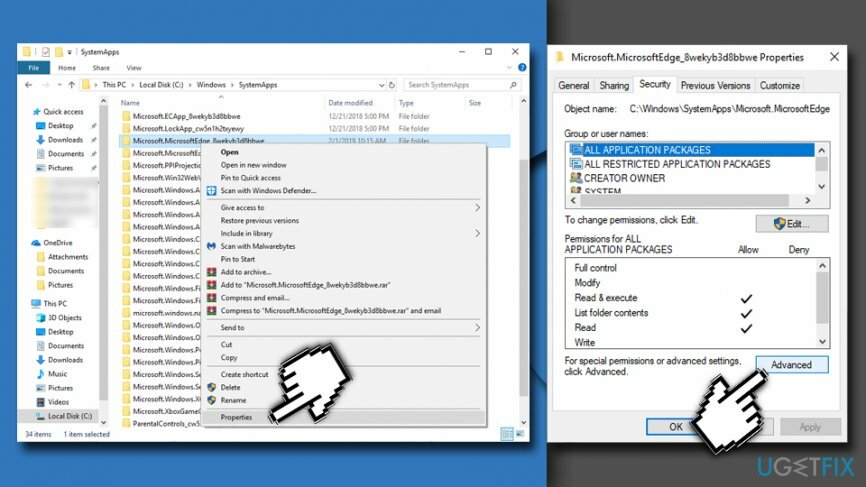
- Op de top van de Geavanceerde beveiligingsinstellingen, in de buurt van het Baasje sectie, ziet u een schildpictogram gevolgd door de Wijziging koppeling. Klik erop.
- Vinden Selecteer Gebruikers- en Groepstekst doos. Hier moet je typen Beheerders. Dan klikken Controleer namen en wacht tot Windows het voorgestelde beheerdersaccount vindt. Kies het account uit de verschenen lijst en klik op oke.
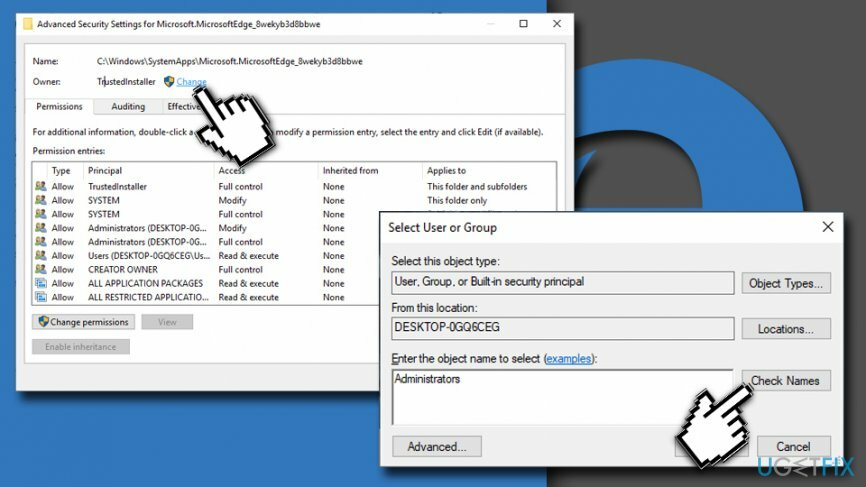
- Ga terug naar Geavanceerde beveiligingsinstellingen venster. Markeer het vakje in de buurt van Eigenaar vervangen op subcontainers en objecten en klik oke.
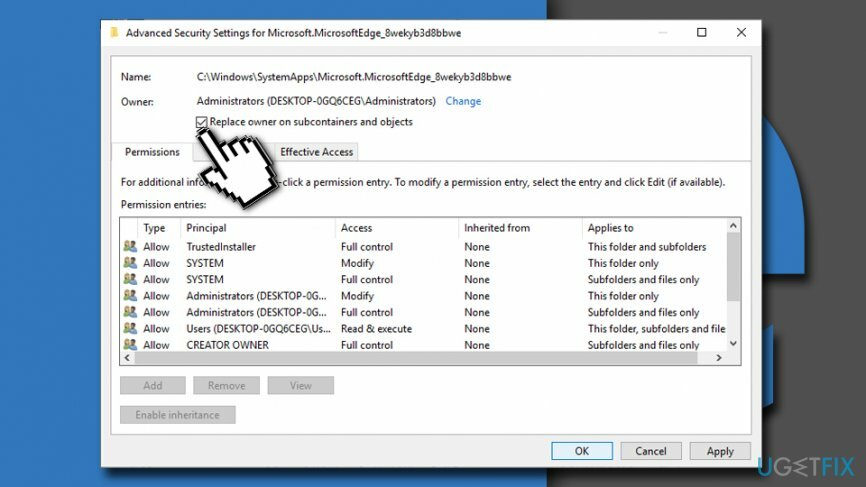
- Ga terug naar Veiligheid tabblad in de Eigenschappen venster. Vinden Bewerk knop en klik erop.
- U ziet de lijst met Groeps- of gebruikersnamen. Klik op de Beheerders rekening.
- Hieronder in hetzelfde venster, onder de Toestaan kolom, kunt u zien Toestemming voor beheerders doos. Markeer het selectievakje dat dit toestaat Volledige controle en klik oke.
- In Windows-beveiligingsbericht vak, klik op Ja toestemming te geven om de wijzigingen te bevestigen.
- In Eigenschappen venster klik oke nog een keer om de wijzigingen toe te passen.
Stap 2. Voorkomen dat Windows machtigingen wijzigt
Om deze bestanden te verwijderen, moet u een gelicentieerde versie van Reimage Reimage software verwijderen.
Soms kan Windows de eerder aangebrachte wijzigingen in de Microsoft Edge-map niet bevestigen. Wijzigingen kunnen dus ongedaan worden gemaakt of worden gewijzigd na de automatische update-installatie. Volg deze stappen om te voorkomen dat u uw harde werk verspilt en om te voorkomen dat Windows de machtigingen wijzigt:
- Klik met de rechtermuisknop op de Microsoft Edge-map en open Eigenschappen.
- Van de Algemeen tabblad ga naar attributen sectie. Hier moet je het vakje aanvinken Alleen lezen.
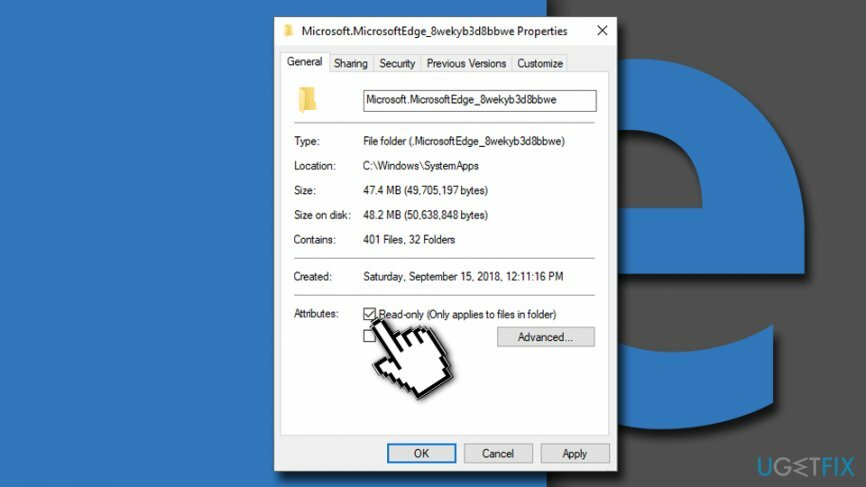
- Klik oke om de wijzigingen op te slaan.
Stap 3. Microsoft Edge uitschakelen
Om deze bestanden te verwijderen, moet u een gelicentieerde versie van Reimage Reimage software verwijderen.
Het is de laatste stap die het mogelijk maakt om Edge te blokkeren en te voorkomen dat het wordt uitgevoerd.
- Ga naar Microsoft. MicrosoftEdge_8wekyb3d8bbwe (herhaal de eerste vier zetten van stap 1).
- Hier moet je deze twee bestanden zoeken en hernoemen MicrosoftEdge.exe en MicrosoftEdgeCP.exe. U kunt elke gewenste naam kiezen. We raden u echter aan iets te kiezen dat lijkt op: uitschakelenMSEdge.exe en uitschakelenMSEdgeCP.exe. Zo kunt u deze bestanden indien nodig gemakkelijk terugvinden.
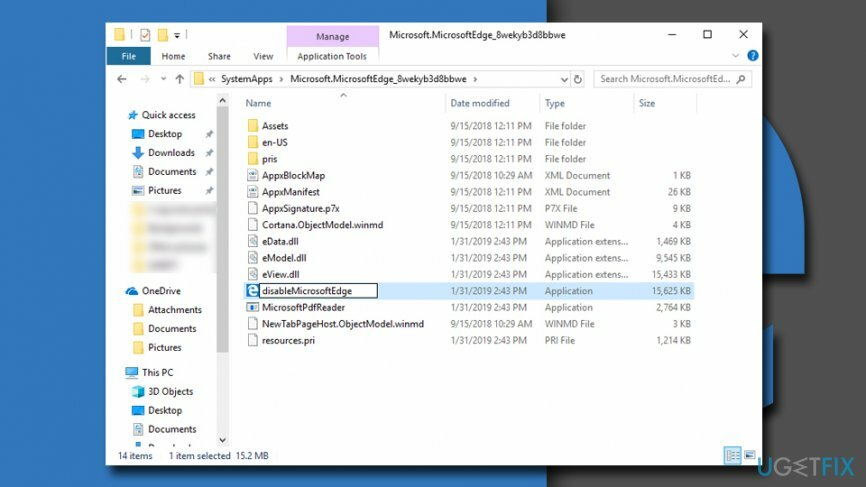
Als je ooit Microsoft Edge opnieuw wilt gebruiken, heb je deze bestanden nodig, dus je moet niet vergeten hoe je ze hebt hernoemd. Om Edge in te schakelen, moet u deze twee bestanden hernoemen naar hun oorspronkelijke naam.
Alternatieve methode: gebruik Power Shell om Microsoft Edge te verwijderen
Om deze bestanden te verwijderen, moet u een gelicentieerde versie van Reimage Reimage software verwijderen.
- Klik met de rechtermuisknop op Begin knop en selecteer PowerShell (beheerder).
- Typ de volgende opdracht: get-appxpakket *edge* en raak Binnenkomen.
- Typ vervolgens in appxpakket verwijderen, druk op Ruimte en kopieer vervolgens de informatie onder PakketVolledige Naam (in het geval dat het zo is) Microsoft. MicrosoftEdge_44.17763.1.0_neutral__8wekyb3d8bbwe).
- druk op Binnenkomen.
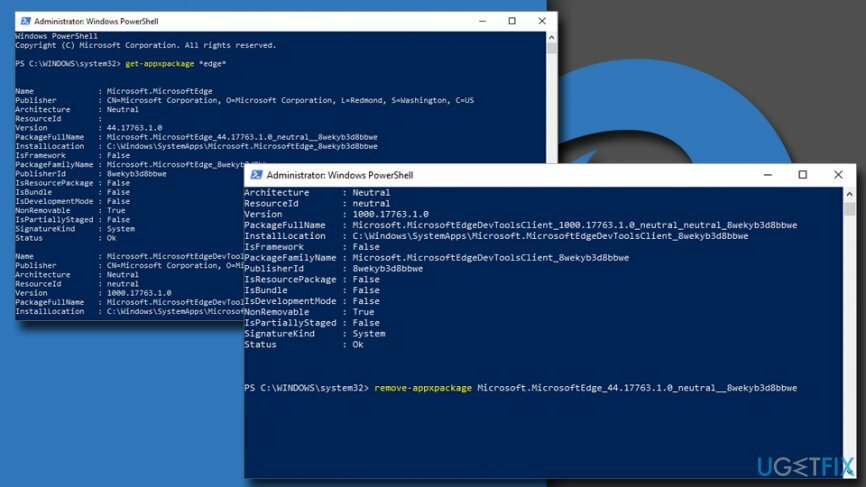
Verwijder programma's met slechts één klik
U kunt dit programma verwijderen met behulp van de stapsgewijze handleiding die u wordt aangeboden door ugetfix.com-experts. Om u tijd te besparen, hebben we ook tools geselecteerd waarmee u deze taak automatisch kunt uitvoeren. Als je haast hebt of als je denkt dat je niet genoeg ervaring hebt om het programma zelf te verwijderen, gebruik dan gerust deze oplossingen:
Bieden
doe het nu!
DownloadenverwijderingssoftwareGeluk
Garantie
doe het nu!
DownloadenverwijderingssoftwareGeluk
Garantie
Als het je niet gelukt is om het programma te verwijderen met behulp van Reimage, laat ons ondersteuningsteam dan weten wat je problemen zijn. Zorg ervoor dat u zoveel mogelijk details verstrekt. Laat ons alstublieft alle details weten waarvan u denkt dat we die moeten weten over uw probleem.
Dit gepatenteerde reparatieproces maakt gebruik van een database van 25 miljoen componenten die elk beschadigd of ontbrekend bestand op de computer van de gebruiker kunnen vervangen.
Om een beschadigd systeem te repareren, moet u de gelicentieerde versie van Reimage hulpprogramma voor het verwijderen van malware.

Toegang tot geografisch beperkte video-inhoud met een VPN
Privé internettoegang is een VPN die kan voorkomen dat uw internetprovider, de regering, en derden om uw online te volgen en u volledig anoniem te laten blijven. De software biedt speciale servers voor torrenting en streaming, waardoor optimale prestaties worden gegarandeerd en u niet wordt vertraagd. Je kunt ook geografische beperkingen omzeilen en diensten als Netflix, BBC, Disney+ en andere populaire streamingdiensten zonder beperkingen bekijken, waar je ook bent.
Betaal geen ransomware-auteurs - gebruik alternatieve opties voor gegevensherstel
Malware-aanvallen, met name ransomware, vormen verreweg het grootste gevaar voor uw foto's, video's, werk- of schoolbestanden. Omdat cybercriminelen een robuust coderingsalgoritme gebruiken om gegevens te vergrendelen, kan het niet langer worden gebruikt totdat er losgeld in bitcoin is betaald. In plaats van hackers te betalen, moet je eerst proberen alternatieve te gebruiken herstel methoden die u kunnen helpen om ten minste een deel van de verloren gegevens op te halen. Anders kunt u ook uw geld verliezen, samen met de bestanden. Een van de beste tools die ten minste enkele van de gecodeerde bestanden kunnen herstellen - Gegevensherstel Pro.